Vous trouvez que le google assistant s’active vraiment souvent tout seul sur votre Samsung Galaxy A40s. Vous avez l’impression que le micro d’Ok Google est toujours actif . Cela sera parfois complexe de trouver à quel endroit supprimer l’option Google assistant . Nous verrons avec cet article quelle est la technique pour supprimer Ok google et Google Assistant sur Samsung Galaxy A40s. Par la suite nous vous donnerons la technique pour pouvoir réactiver Google assistant et Ok google sur Samsung Galaxy A40s si jamais vous regrettez de les avoir supprimés.
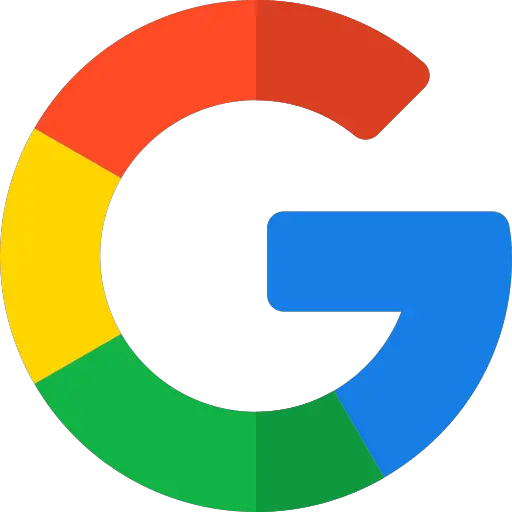
Comment supprimer Google assistant ou même Ok google sur Samsung Galaxy A40s?
Google assistant est activé par défaut sans autorisation préalable de votre part. Vous voilà en train de parler et comme ça votre téléphone vous répond sans aucune sollicitation. Sur android, il ne va pas être possible de supprimer l’option Google Assistant. Vous pouvez juste désactiver l’assistant. Pour pouvoir retirer google assistant et ainsi ok google, veuillez suivre le tutoriel suivant:

- Ouvrez l’application Google , représenté par le G de google en couleur
- Après cela choisissez le menu en bas à droite ou même les 3 points horizontaux
- En second lieu choisissez Paramètres
- Après cela choisissez Assistant Google
- En second lieu cliquez sur la section Assistant
- Après cela allez dans le bas du menu et choisissez Téléphone ou même Samsung Galaxy A40s
- Désactiver Ok google pour éviter que le micro soit activé
- Afin de être sûr que l’assistant soit désactivé, décocher Assistant Google
Quelle est la technique pour inactiver le bouton Google assistant sur le bouton accueil de votre Samsung Galaxy A40s?
Dans le chapitre précédent, vous avez réussi à retirer l’option Ok google. À présent vous souhaitez supprimer le bouton Google assistant, qui apparaît quand vous restez appuyer sur le bouton accueil de votre Samsung Galaxy A40s. Pour pouvoir retirer cette fonctionnalité, il vous suffit de suivre ces étapes:
- Ouvrez les paramètres de votre Samsung Galaxy A40s
- Après cela choisissez Applications
- Après cela choisissez le menu en haut à droite, ou même les 3 petits points verticaux
- En second lieu choisissez Applications par défaut
- En second lieu cliquez sur Assistance , ce sera écrit google
- Recliquez à nouveau sur Assistance, exactement sur Google écrit en bleu
- Après cela sélectionner Aucune assistance
Quelle est la technique pour activer Google Assistant et Ok google sur Samsung Galaxy A40s?
Vous avez enlevé l’option Ok google et Google assistant, mais vous voulez de le réinstaller. Google assistant peut être intéressant pour certaines personnes. Les recherches vocales sont pratiques, ainsi que vous pourrez également déverrouiller votre Samsung Galaxy A40s par la commande vocale depuis l’assistant Google. Vous souhaitez déverrouiller votre Samsung Galaxy A40s par reconnaissance faciale, consultez notre article.
Activer Google Assistant sur Samsung Galaxy A40s
- Ouvrez le menu des réglages de votre Samsung Galaxy A40s
- Après cela choisissez Applications
- Après cela cliquez sur le menu en haut à droite, ou même les 3 petits points verticaux
- En second lieu choisissez Applications par défaut
- En second lieu choisissez Assistance , ce sera écrit google
- Recliquez à nouveau sur Assistance, exactement sur Aucune assistance écrit en bleu
- Après cela sélectionner Google et confirmer
Vous aurez de cette façon activer Google assistant sur le bouton home de votre Samsung Galaxy A40s.
Activer Ok Google sur Samsung Galaxy A40s
Vous avez activé le bouton home pour pouvoir accéder à google Assistant. À présent pour pouvoir activer la commande vocale et ainsi activer Ok Google, il faut activer cette option. Consultez les étapes suivantes:
- Allez dans l’application Google , représenté par le G de google en couleur
- Puis choisissez le menu en bas à droite ou même les 3 points horizontaux
- En second lieu choisissez Paramètres
- Puis choisissez Assistant Google
- En second lieu sélectionnez la section Assistant
- Puis descendez au niveau du menu et choisissez Téléphone ou même Samsung Galaxy A40s
- Cocher Assistant Google
- Sélectionner Ok google afin que le micro soit activé
Si vous cherchez d’autres infos sur votre Samsung Galaxy A40s, nous vous invitons à parcourir les tutoriels de la catégorie : Samsung Galaxy A40s.










